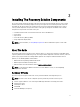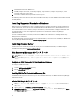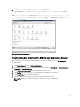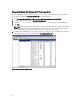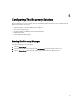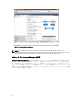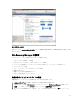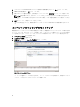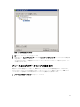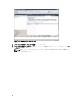Users Guide
5. リカバリサイトの vCenter Server でシステム管理者の資格情報を入力して、次へ をクリックします。
6. SRM の証明書を検証し、OK をクリックします。
7. SSL セキュリティ警告を確認し、証明書をインストールします。無視する をクリックして続行します。
メモ: 接続が確立すると、緑のチェックマークが完了したそれぞれのタスクの隣に表示されます。
未完了、または失敗と表示されたタスクがある場合、エラー状態を解決してから続行してくださ
い。
8. 完了 をクリックし、接続ウィザードを完了します。
これらの手順を完了すると、保護対象サイトとリカバリサイトの間の双方向の接続が確立されていま
す。
インベントリのマッピングのセットアップ
保護対象サイトとリカバリサイトの間の接続を行った後で、保護対象サイトとリカバリサイトの間に必要な
リソース、フォルダ、およびネットワークを設定します。リカバリサイトに最初にプレースホルダの仮想マ
シンを作成したときに、このマッピングが、デフォルトの場所およびネットワークとして使用されます。
1. リソースマッピング タブを選択します。
2. マッピングの設定 を選択します。
3. 保護サイト を選択し、マッピングの設定 をクリックします。
図 9. リソースマッピングビュー
マッピングの選択ウィンドウが表示されます。インベントリのアイテムを展開して、保護サイトのリソ
ースにマップするリカバリサイトのリソースに移動します。
18